如何压缩或缩放 文档内的图片
发布时间:2021-03-12 难度:初级
Video Player is loading.
如何压缩或缩放
文档内的图片
文档内的图片

本教程适用版本:WPS Office For Windows 个人版
点此下载
当需要将一份文件内的大量图片进行压缩该怎么操作呢?

▪第一步:点击图片工具选项卡下的压缩图片按钮,进入压缩图片对话框。
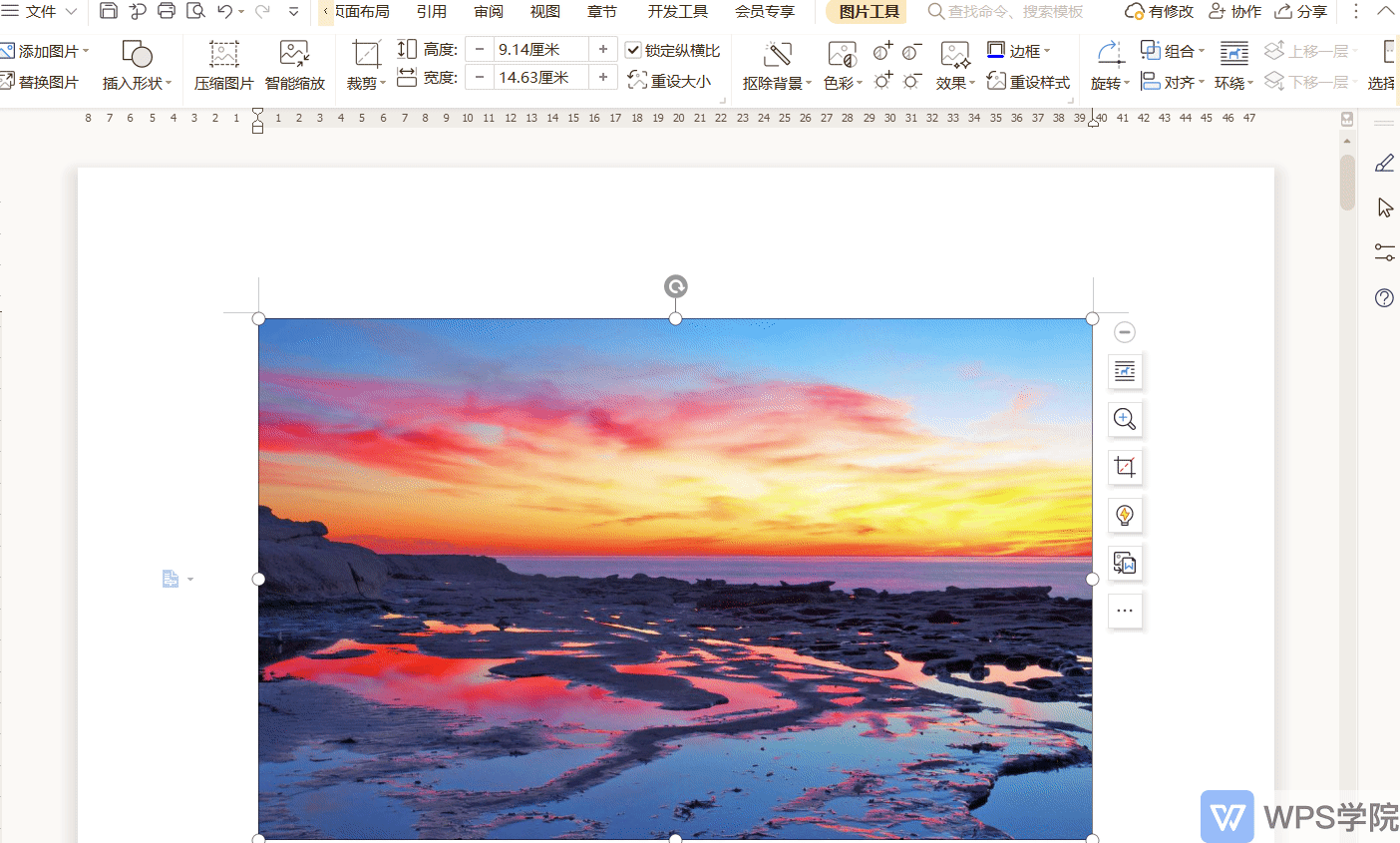
▪第二步:在压缩图片对话框内勾选文档中的所有图片,对图片分辨率进行选择,勾选压缩图片确定即可。
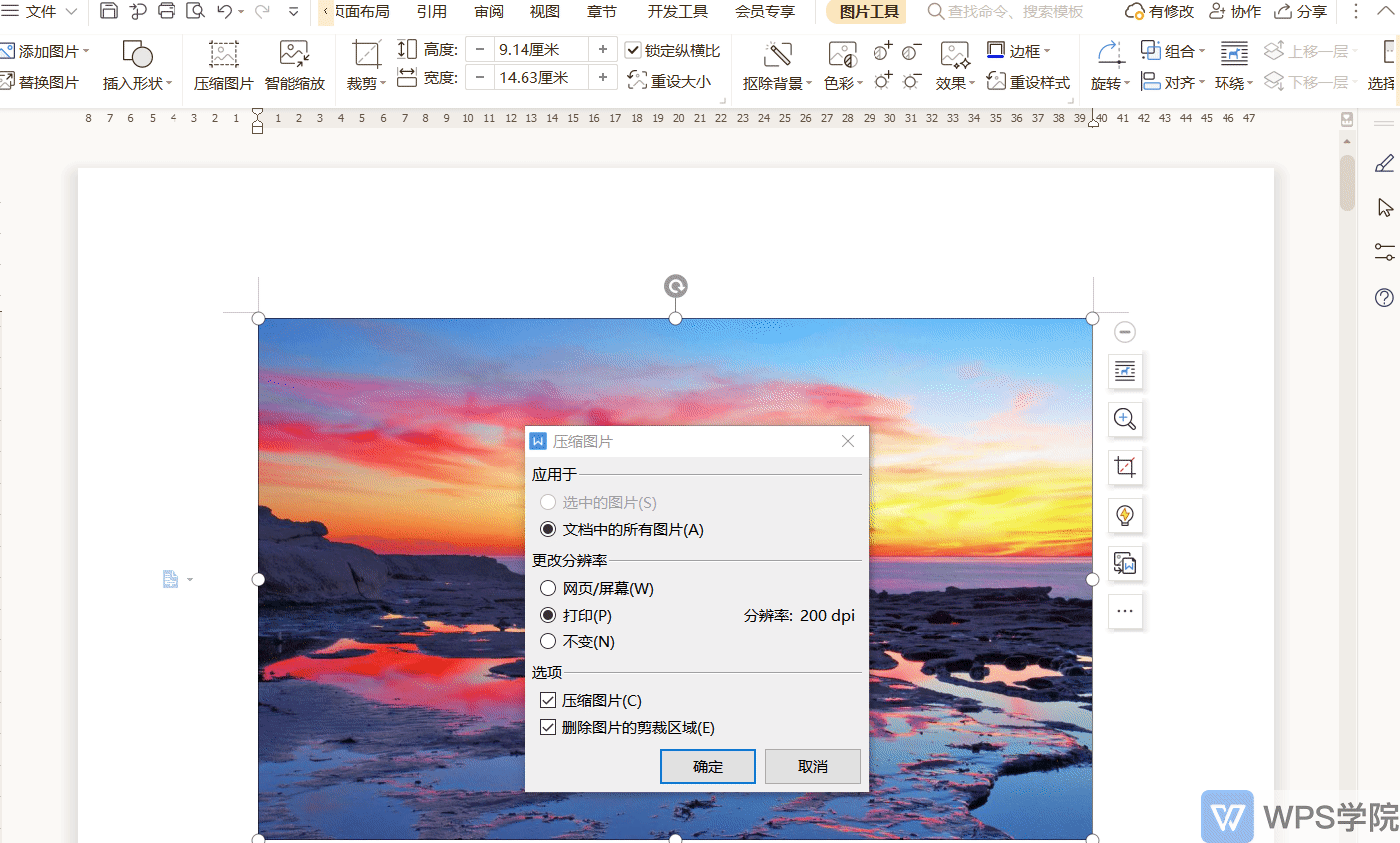
智能缩放不仅可以缩小单张图片,还可以对单张图片的分辨率进行放大。
▪第一步:点击图片工具选项卡下的智能缩放按钮,进入智能缩放对话框。
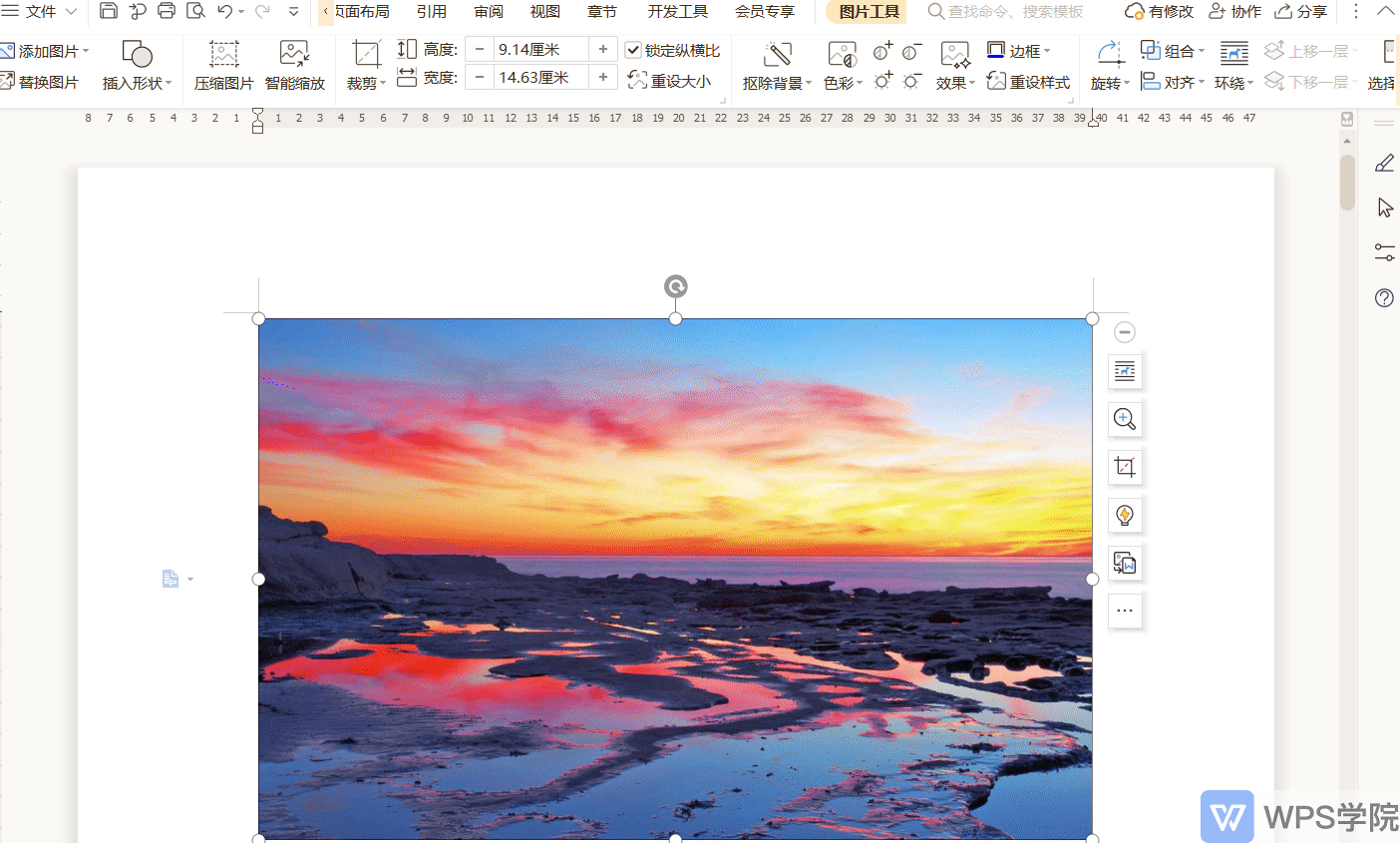
▪第二步:选择放大,在放大设置中选择分辨率,点击确定按钮进行智能处理。处理完成后可以看到新图片分辨率和体积变大。
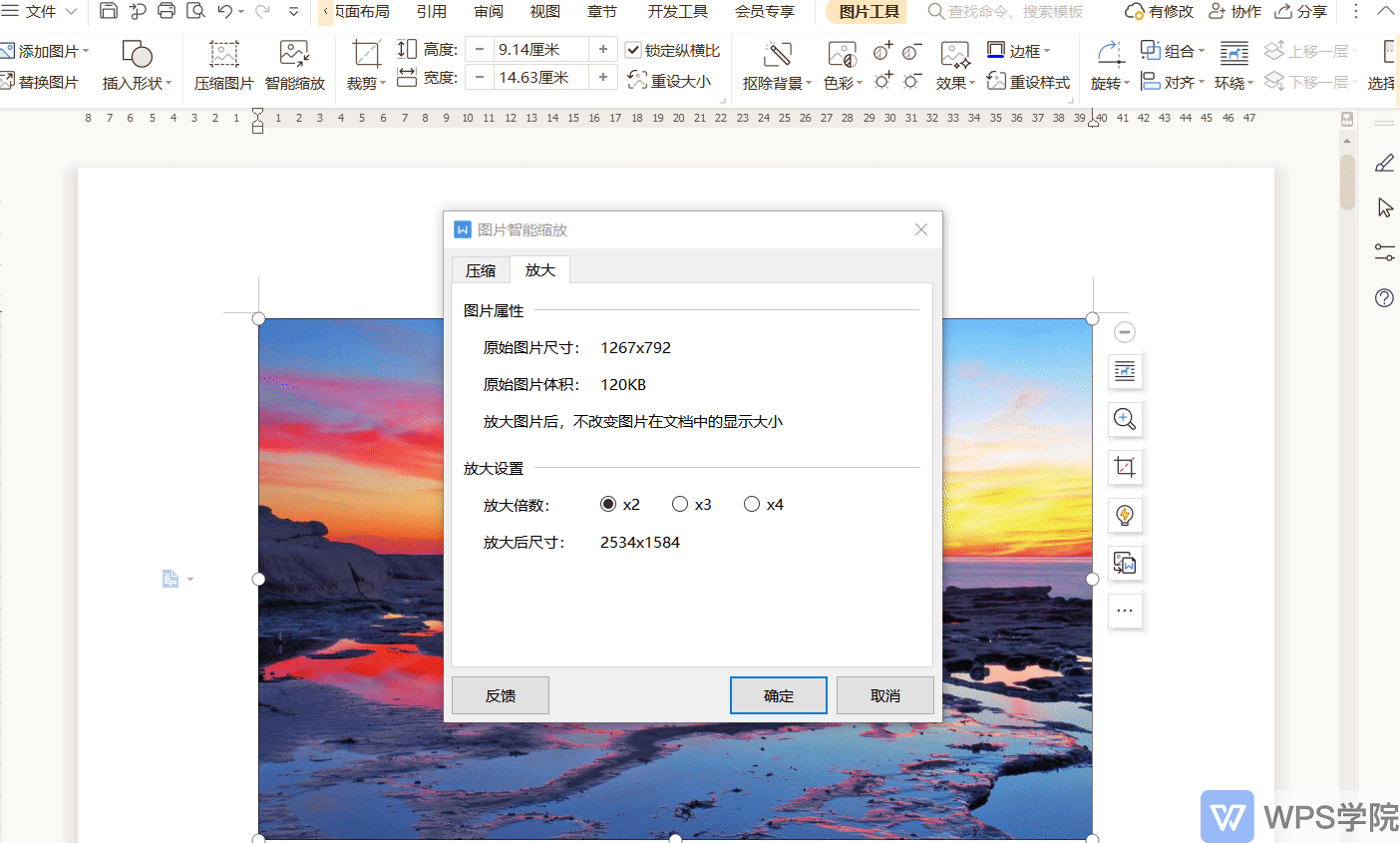






欢迎加入WPS学堂用户交流QQ群:721687646